विषयसूची:
- कैडसॉफ्ट ईगल सामान्य जानकारी:
- चरण 1: योजनाबद्ध से शुरू …
- चरण 2: उपयोग किए गए मेनू कमांड
- चरण 3: अछूता पीसीबी डिजाइन
- चरण 4: बोर्ड "परतों" के बारे में
- चरण 5: घटकों को कानूनी क्षेत्र में ले जाएं
- चरण 6: बोड की रूपरेखा को थोड़ा सिकोड़ें
- चरण 7: अवयव रखना शुरू करें
- चरण 8: यह देखने के लिए सिग्नल जांचें कि वे कैसे रूट करेंगे
- चरण 9: लोड डिजाइन नियम
- चरण 10: गलत पैकेज को ठीक करें
- चरण 11: ऑटोराउटर का प्रयास करें
- चरण 12: शेष ट्रैक को मैन्युअल रूप से रूट करें
- चरण 13: पावर प्लेन पॉलीगॉन जोड़ें
- चरण 14: V+ बहुभुज जोड़ें
- चरण 15: नीटन अप: स्मैश पैकेज टेक्स्ट
- चरण 16: नीटन अप; निशान ले जाएँ
- चरण 17: OOPS को ठीक करना
- चरण 18: नीटन अप: वैकल्पिक पैकेज और विकल्प के लिए अनुमति दें
- चरण 19: डिजाइन नियम की जांच करें
- चरण 20: निर्यात की गई छवियों का उपयोग करके आउटपुट
- चरण 21: अन्य उपयोगी मेनू चिह्न
- चरण 22: बेकार कमांड

वीडियो: अपने ईगल योजनाबद्ध को पीसीबी में बदलें: 22 कदम (चित्रों के साथ)

2024 लेखक: John Day | [email protected]. अंतिम बार संशोधित: 2024-01-30 09:23
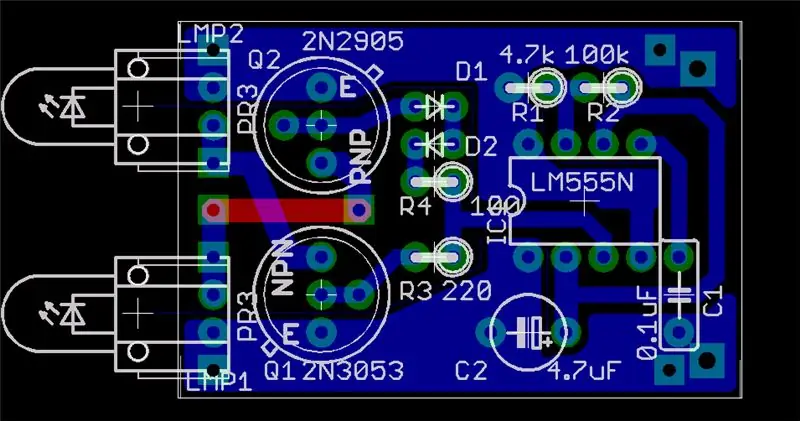
पिछले निर्देश में, मैंने CadSoft के EAGLE संपादक का उपयोग करके योजनाबद्ध प्रविष्टि के लिए एक परिचय प्रदान किया था। इस निर्देश में, हम उस योजनाबद्ध से एक मुद्रित सर्किट बोर्ड बनाएंगे, मुझे लगता है कि मुझे कहना चाहिए कि हम एक पीसीबी डिजाइन बनाएंगे; भौतिक बोर्ड बनाना एक अलग काम है, और आपके पास डिज़ाइन होने के बाद बोर्ड बनाने पर नेट (और यहां तक कि कुछ निर्देश) पर बहुत सारे ट्यूटोरियल हैं।
कैडसॉफ्ट ईगल सामान्य जानकारी:
Cadsoft EAGLE https://www.cadsoftusa.com/ से उपलब्ध है Cadsoft एक जर्मन कंपनी है जो सॉफ़्टवेयर वितरण ज्ञान का एक वास्तविक मक्का है। उचित मूल्य वाले पेशेवर पीसीबी डिजाइन पैकेज ($ 1200) के अलावा, उनके पास फ्रीवेयर, लाइट, गैर-लाभकारी और अन्य मध्यवर्ती लाइसेंस हैं। उनका सॉफ्टवेयर विंडोज़, लिनक्स और मैकोज़क्स के तहत चलता है। यह थोड़ा विचित्र है, सामने के छोर पर एक खड़ी (लेकिन बहुत अधिक नहीं) सीखने की अवस्था के साथ, लेकिन अधिकांश रिपोर्टों से यह अन्य पेशेवर सीएडी पैकेजों की तुलना में अधिक नहीं है। उनके पास ऑनलाइन समर्थन फ़ोरम हैं जो कंपनी और अन्य उपयोगकर्ताओं दोनों से सक्रिय हैं, पैकेज वर्तमान विकास के अधीन है और प्रत्येक रिलीज़ के साथ बेहतर होता जाता है। कई पीसीबी फैब्रिकेटर अपनी सीएडी फाइलों को सीधे स्वीकार करेंगे। यह अच्छी बात है। इसका इस्तेमाल करें। इसका प्रचार-प्रसार करें। इसे तब खरीदें जब आप "गो प्रो।" यह भी देखें:योजनाबद्ध प्रविष्टिलाइब्रेरी भागों बनानाडिजाइन नियम संशोधननिर्माताओं को सीएडी फ़ाइलें भेजें
चरण 1: योजनाबद्ध से शुरू …
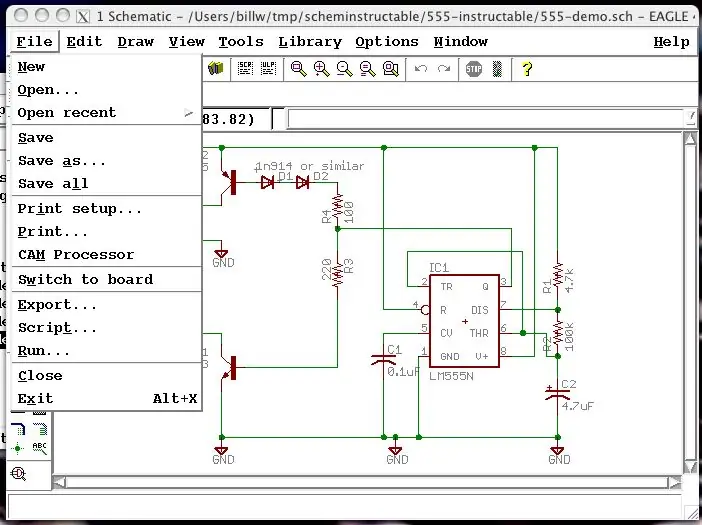
तो यह वह योजनाबद्ध है जो हमारे पास योजनाबद्ध निर्देश से है। फ़ाइल मेनू में ऊपर, "बोर्ड पर स्विच करें" चयन है। यदि हम इसे बिना किसी योजनाबद्ध तरीके से करते हैं, तो यह हमारे लिए योजनाबद्ध से बोर्ड बनाने की पेशकश करेगा ("हां" कहें), और फिर हमें बोर्ड संपादक में बैठे रहने दें।
चरण 2: उपयोग किए गए मेनू कमांड
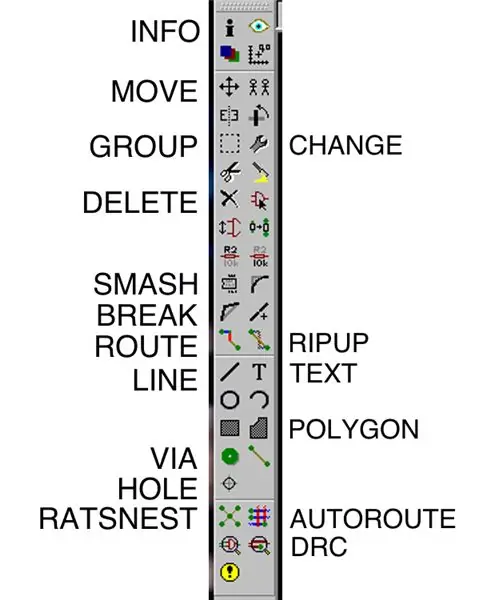
बोर्ड संपादक कुछ अलग आदेशों के साथ, योजनाबद्ध संपादक की तरह दिखता है। यहां उन प्रतिष्ठित आदेशों का सारांश दिया गया है जिनका उपयोग मैं इस निर्देश में करता हूं, और कुछ संक्षिप्त सारांश: INFO किसी वस्तु (घटक, संकेत, ट्रेस, आदि) के बारे में जानकारी दिखाता है। MOVE घटकों को स्थानांतरित करने की अनुमति देता है (योजनाबद्ध के समान।) समूह समूह ए एक "समूह" में वस्तुओं का संग्रह जिसे एक साथ हेरफेर किया जा सकता है। हटाएं एक वस्तु हटाएं। स्कीमेटिक्स में बनाए गए आइटम को वहां से हटाने की आवश्यकता है। SMASH किसी भाग के टेक्स्ट लेबल को भाग से ही अलग करें, ताकि उन्हें स्वतंत्र रूप से स्थानांतरित किया जा सके। लाइनें (आमतौर पर गैर-तांबे की परतों में। ROUTE तांबे को खींचने के लिए है।) VIA कुछ सिग्नल से जुड़े एक छेद और पैड बनाते हैं। (असल में, हम एक टेक्स्ट कमांड का उपयोग करेंगे।) एक छेद को छेद दें जो सिग्नल से जुड़ा नहीं है, यानी माउंटिंग के लिए। RATSNEST एयरवायर और पॉलीगॉन की पुनर्गणना करता है, उदाहरण के लिए घटकों को स्थानांतरित करने के बाद। किसी ऑब्जेक्ट के गुणों को बदलें। RIPUP एक बदलता है ट्रेस को वापस एक एयरवायर पर रूट किया गया। ट्रेस के लिए "डिलीट" के समान सॉर्ट करें। टेक्स्ट जोड़ें पॉलीगॉन एक बहुभुज बनाएं (वास्तव में, हम एक टेक्स्ट कमांड का उपयोग करेंगे।) AUTOROUTE ऑटोराउटर को आमंत्रित करता है। DRC डिज़ाइन नियम जाँच और पैरामीटर सेटिंग को लागू करता है। मैं अंत में शेष चिह्नों का वर्णन करूंगा, और उन्हें "उपयोगी" या "बेकार" असाइन करूंगा।
चरण 3: अछूता पीसीबी डिजाइन
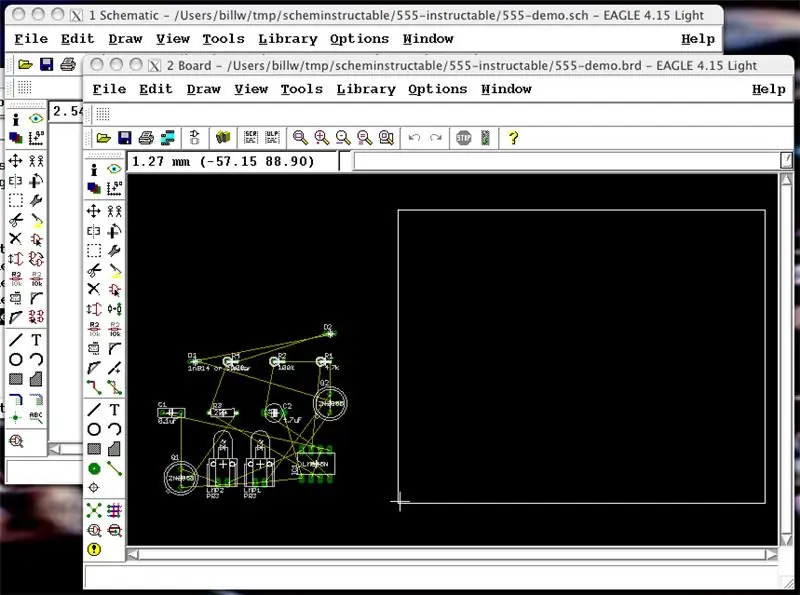
यह नव निर्मित बोर्ड डिजाइन जैसा दिखेगा। आपके सभी घटक मूल के बाईं ओर एक झुरमुट में होंगे, और एक फ्रेम होगा जो ईएजीएलई (80x100 मिमी) के फ्रीवेयर या "लाइट" संस्करणों का उपयोग करते समय बोर्ड के अनुमत आकार को चिह्नित करता है। जब आप उन्हें इधर-उधर घुमाते हैं तो सभी घटक पैड उस रूपरेखा के अंदर होने चाहिए, हालाँकि आप थोड़ा धोखा दे सकते हैं और बोर्ड आकार की सीमा से अधिक के निशान या बोर्ड की रूपरेखा हो सकती है। इसका कष्टप्रद दुष्प्रभाव है कि यदि आप किसी घटक को उसके मूल स्थान से उठाते हैं, तो आप उसे वापस रूपरेखा के बाहर नहीं रख सकते (हालाँकि, आप चाल को रोकने के लिए ESC का उपयोग कर सकते हैं, और घटक अपने मूल स्थान पर वापस आ जाएगा) स्थान।)
ठीक है, कुछ परिभाषाएँ क्रम में हैं
आपके द्वारा योजनाबद्ध में बनाए गए सभी सिग्नल वर्तमान में AIR WIRES हैं; पतली पीली रेखाएँ जो कम से कम संभव तरीके से खींची जाती हैं, एक दूसरे को आवश्यकतानुसार पार करती हैं। जब आप कंपोनेंट को इधर-उधर घुमाते हैं तब भी वे कंपोनेंट पिन से जुड़े रहते हैं। जब आप चीजों को इधर-उधर घुमाते हैं (और, कहते हैं, दो जुड़े हुए पिनों को पहले की तुलना में एक साथ करीब बनाते हैं) तो RATSNEST कमांड इन्हें फिर से जोड़ देता है और फिर से तैयार करता है। एक सिग्नल को रूट करने में एक एयरवायर को कुछ परतों पर एक वास्तविक कॉपर ट्रेस में बदलना होता है। बोर्ड, और उस ट्रेस को पोजिशन करना ताकि वह बोर्ड की एक ही परत पर अन्य निशानों को फिर से छोटा न करे। ईगल का फ्रीवेयर संस्करण केवल एक शीर्ष और नीचे की परत का समर्थन करता है, और शौकियों के रूप में हमें केवल एक परत का उपयोग करने का प्रयास करने की प्रेरणा है। एक संकेत एक परत से दूसरी परत में संक्रमण कर सकता है, जो कि एक संवाहक छेद है, जो एक जम्पर की तरह है (और हम बोर्ड के शीर्ष स्तर को लागू करने के लिए कूदने वालों का उपयोग करेंगे यदि हम बोर्ड को ज्यादातर एक तरफा बना सकते हैं।) पीसीबी डिजाइन बनाने में सभी घटकों को तार्किक स्थानों पर रखना और सभी एयरवायरों को इस तरह से रूट करना शामिल है जिससे डिजाइन काम कर सके।
चरण 4: बोर्ड "परतों" के बारे में
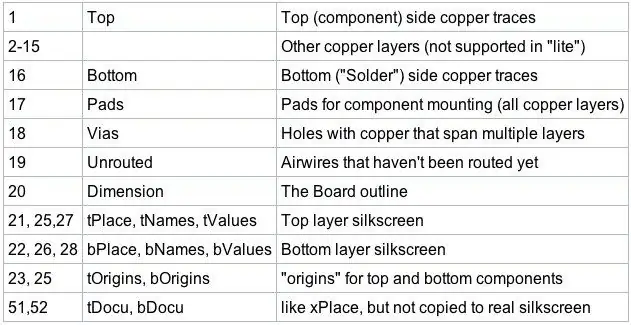
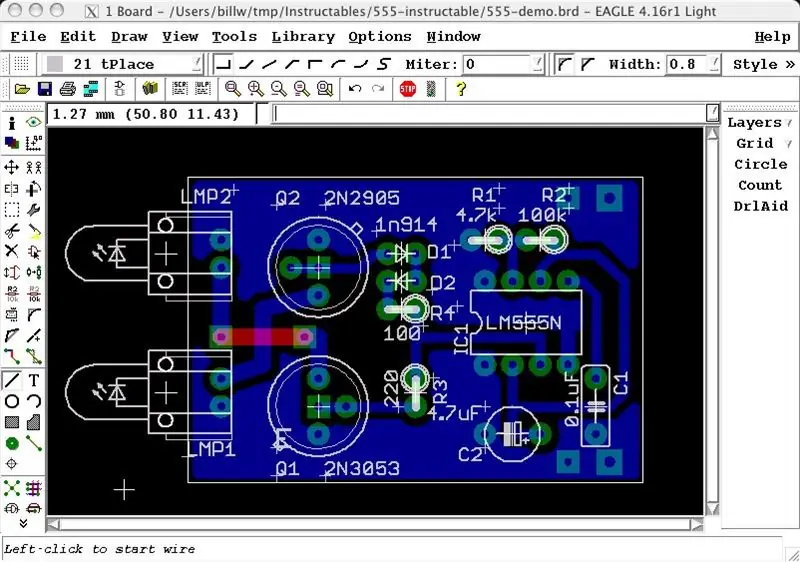
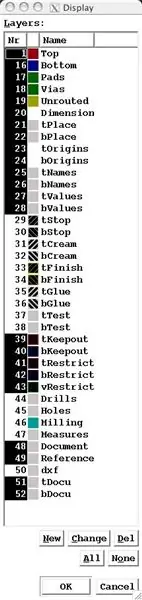
ईगल बोर्ड संपादक में योजनाबद्ध संपादक की तुलना में बहुत अधिक परतें हैं। परतों की एक भ्रमित भीड़। अधिकांश आरेखण आदेशों में एक परत-चयन पुलडाउन मेनू होता है जिसका उपयोग आप यह निर्दिष्ट करने के लिए कर सकते हैं कि आप किस परत पर आकर्षित करना चाहते हैं (अपवादों में वायस जैसी वस्तुएं शामिल हैं जो कई परतों को फैलाती हैं।) यहां कुछ अधिक महत्वपूर्ण परतें दी गई हैं:
चरण 5: घटकों को कानूनी क्षेत्र में ले जाएं
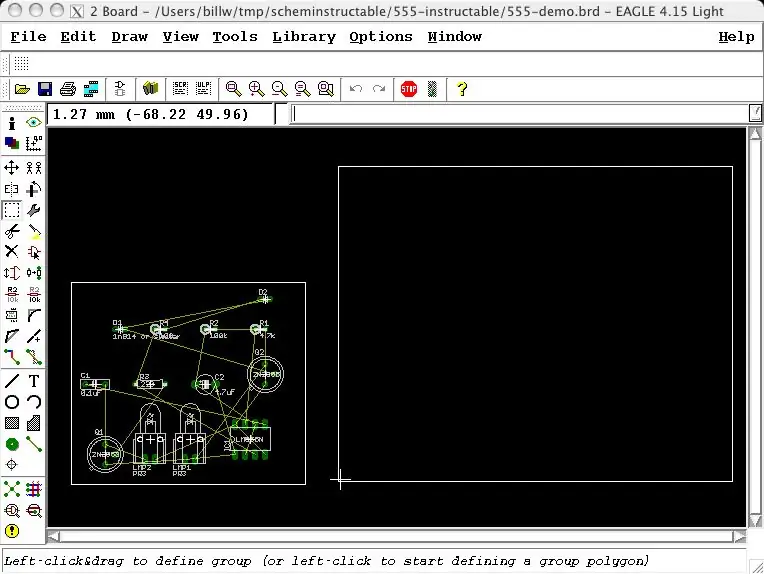
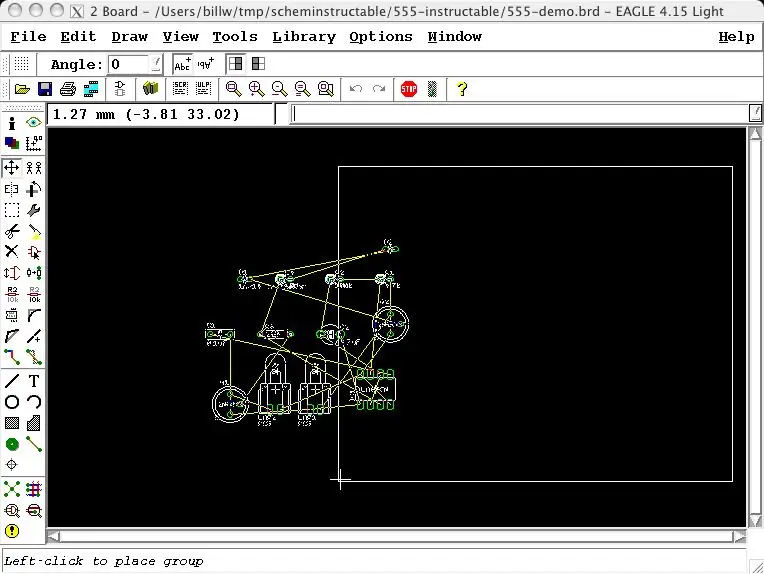
पहली चीज जो हम करना चाहते हैं वह कम से कम कुछ घटकों को कानूनी बोर्ड क्षेत्र में ले जाना है जहां हम उनके साथ काम कर सकते हैं। यदि आपके पास कई घटकों के साथ एक विशेष रूप से बड़ा बोर्ड है, तो आप इसे एक बार में एक सेक्शन में करना चाह सकते हैं। इस सैंपल बोर्ड के लिए, हमारे पास काफी जगह है और हम ग्रुप-मूव फीचर का उपयोग करके उन सभी को एक साथ ले जा सकते हैं। ग्रुप आइकन चुनें, फिर एक आयत बनाने के लिए क्लिक करें और खींचें जो घटकों के चारों ओर जाती है। फिर मूव आइकन चुनें और राइट क्लिक करें (राइट क्लिक करने से सिंगल कंपोनेंट के बजाय ग्रुप सेलेक्ट होता है) और सेट को बोर्ड आउटलाइन में ड्रैग करें। दृश्य को कड़ा करने के लिए ज़ूम बटन का उपयोग करें।
चरण 6: बोड की रूपरेखा को थोड़ा सिकोड़ें
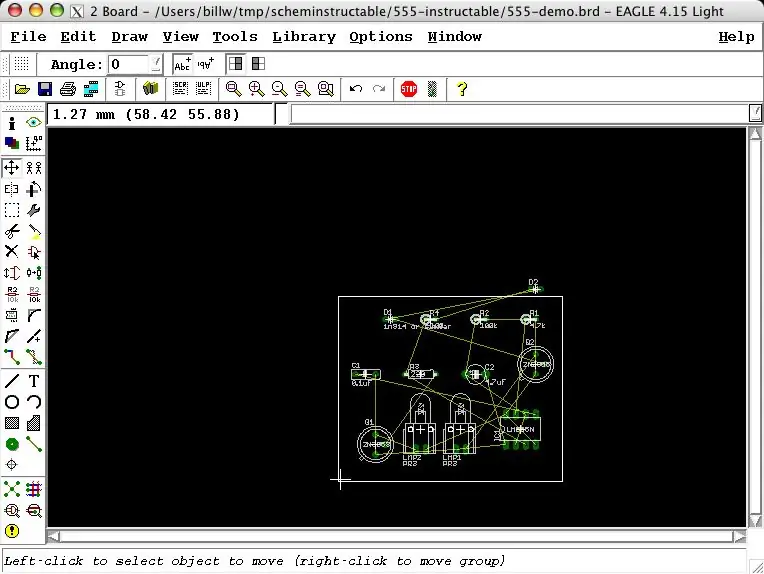
बोर्ड का पूरा कानूनी पक्ष हमारी जरूरत से बड़ा है। MOVE टूल का उपयोग करके आउटलाइन को सिकोड़ें। शीर्ष क्षैतिज रेखा के केंद्र पर क्लिक करें (जो एक समापन बिंदु के बजाय पूरी रेखा का चयन करती है) और इसे नीचे ले जाएँ, फिर सबसे दाईं खड़ी रेखा के केंद्र पर क्लिक करें और इसे बाईं ओर ले जाएँ। एक पंक्ति के केंद्र के पास क्लिक करने से पूरी रेखा खिसक जाती है रेखा। एक शीर्ष के निकट क्लिक करने से केवल बिंदु ही आगे बढ़ता है। इस बिंदु पर इसका पूर्ण होना आवश्यक नहीं है; हम अधिकतर अगले चरणों के लिए एक बेहतर दृश्य की तलाश कर रहे हैं। (अरे हाँ - छोटी आउटलाइन पर विंडो को फिर से ज़ूम करने के लिए ज़ूम बटन पर क्लिक करें।)
चरण 7: अवयव रखना शुरू करें
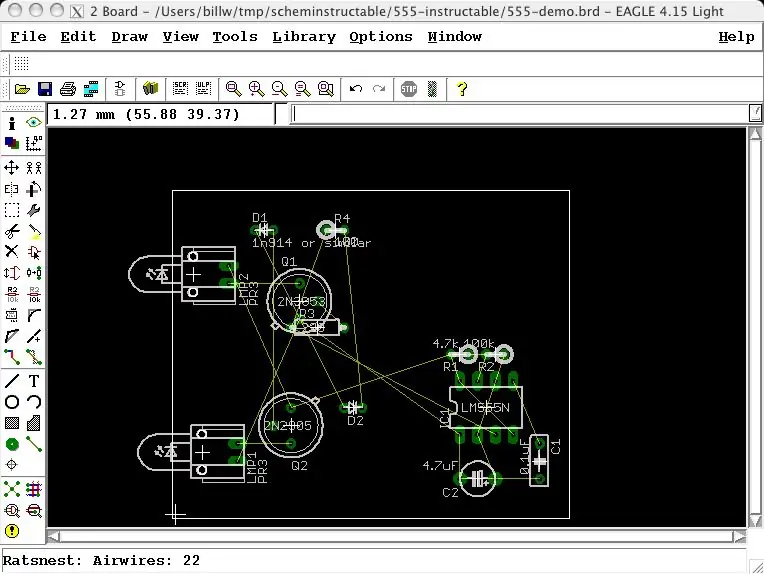
अब हमें घटकों को (निकट) स्थानांतरित करने की आवश्यकता है जहां हम उन्हें अंतिम बोर्ड पर चाहते हैं। या हम उन्हें समझदार जगहों पर ले जाना चाहते हैं जिससे निशान लगाने में आसानी हो। पीसीबी (और विशेष रूप से सिंगल साइडेड बोर्ड) बनाने के बहुत सारे "एआरटी" घटकों के लिए "अच्छे" स्थान खोजने में निहित हैं। सामान्य तौर पर, आप घटकों को उसी तरह रखकर शुरू कर सकते हैं जैसे वे योजनाबद्ध पर दिखाई देते हैं। (यह तब टूट जाता है जब एक चिप में कई गेट होते हैं, या योजनाबद्ध प्रतीक में आरेख में वास्तविक चिप की तुलना में बहुत अलग पिन प्लेसमेंट होता है, लेकिन यह बुद्धिमान और सरल घटकों के लिए शुरू करने के लिए एक अच्छी जगह है। सबसे बुरा यह होगा कि आप ' एक लेआउट होगा जो समझ में आता है, भले ही वह अच्छी तरह से रूट न करे …) इस मामले में, मैंने बिजली उत्पादन ट्रांजिस्टर को लैंप के पास रखा है, और मैंने 555 लेआउट के लिए वेब पर देखा जो काम करेगा अच्छी तरह से (सबसे लंबे समय के लिए, मैंने टाइमिंग रेसिस्टर्स के पास रखी टाइमिंग कैप के साथ बोर्ड करने की कोशिश की, और मुझे हमेशा एक जम्पर की जरूरत थी। आह।) ("किसी और के काम को अपनी आंखों से दूर न होने दें।")
चरण 8: यह देखने के लिए सिग्नल जांचें कि वे कैसे रूट करेंगे
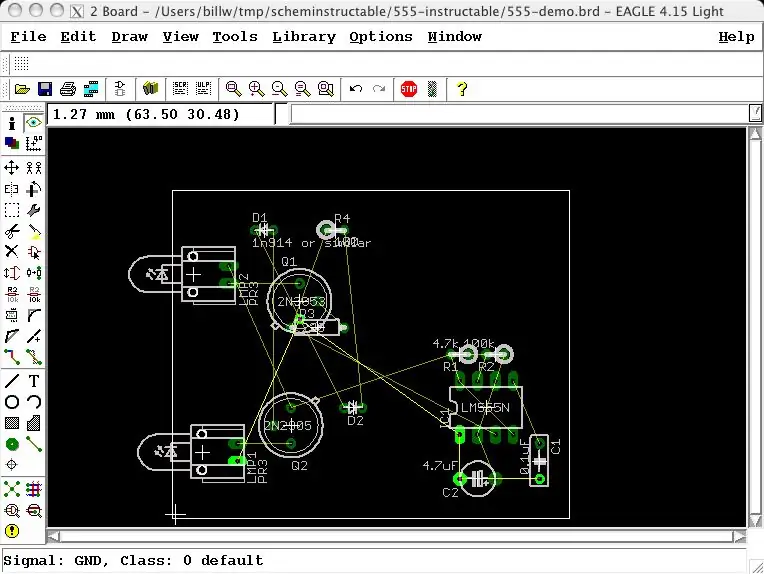
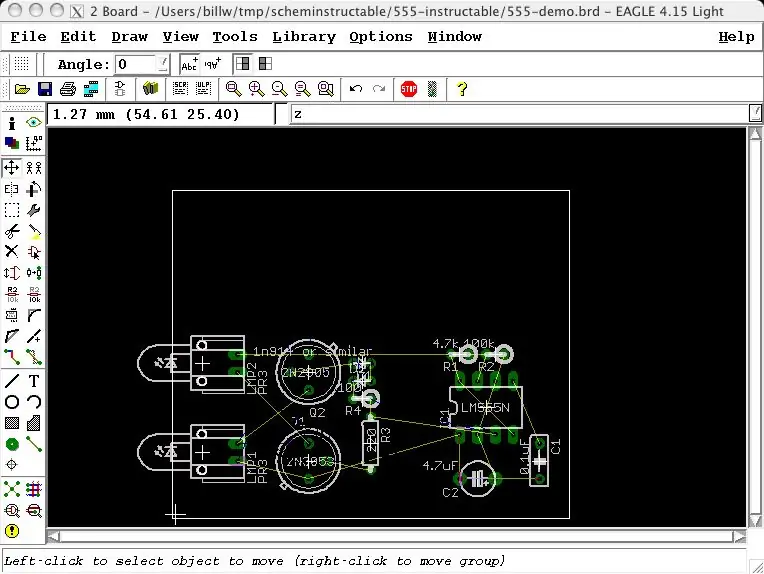
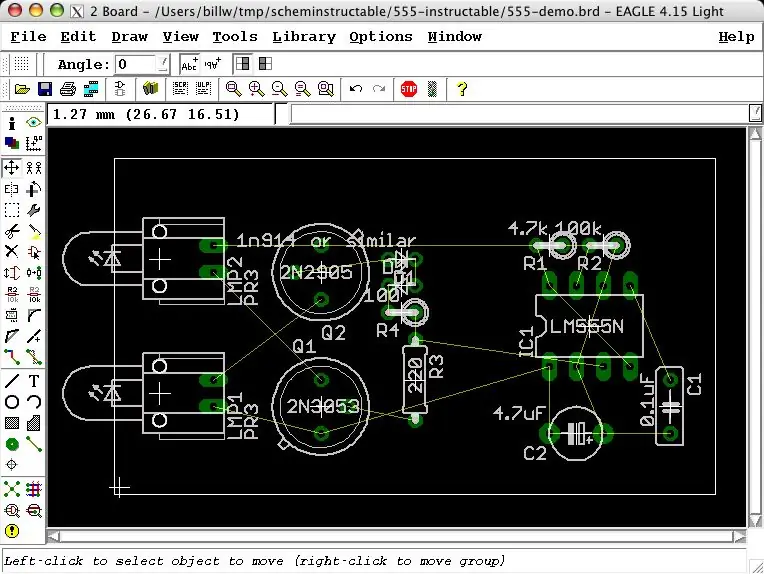
आंशिक प्लेसमेंट पर संकेत प्राप्त करने का एक तरीका यह देखने के लिए कुछ महत्वपूर्ण संकेतों को देखना है कि क्या उनके पास अच्छे सीधे रास्ते हैं, या क्या वे पूरे बोर्ड में ज़िगज़ैग हैं। EAGLE को एयरवायर्स की पुनः गणना करने के लिए सबसे पहले RATSNEST आइकन/कमांड का उपयोग करें। जिस तरह से चीजें अब हैं, मेरे पास ट्रांजिस्टर से लैंप तक अच्छे सीधे कनेक्शन हैं, लेकिन अगर मैं कमांड लाइन में "शो जीएनडी" टाइप करता हूं, तो मैं देखता हूं कि यह ग्राउंड सिग्नल ज़िगज़ैग बनाने की कीमत पर है। इसलिए मैं ट्रांजिस्टर की अदला-बदली करता हूं क्योंकि जीएनडी का सीधा होना ज्यादा जरूरी है। (आईएमएचओ, वाईएमएमवी, आदि) (यह ट्रांजिस्टर को उन आपूर्तियों के पास रखता है जो वे स्विच करते हैं, न कि उन लैंप के पास जो वे स्विच करते हैं, ताकि अभी भी एक सर्किट बिंदु से भी समझ में आता है।) बाकी के बाद घटकों को ठीक दिखने वाले सापेक्ष स्थानों में रखा गया है, मैं उन्हें फिर से एक साथ निचोड़ सकता हूं (मैन्युअल रूप से, उन्हें एक बार में ले जाना; इसके लिए कोई जादू आदेश नहीं!) और बोर्ड की रूपरेखा को कुछ और छोटा करें।
चरण 9: लोड डिजाइन नियम
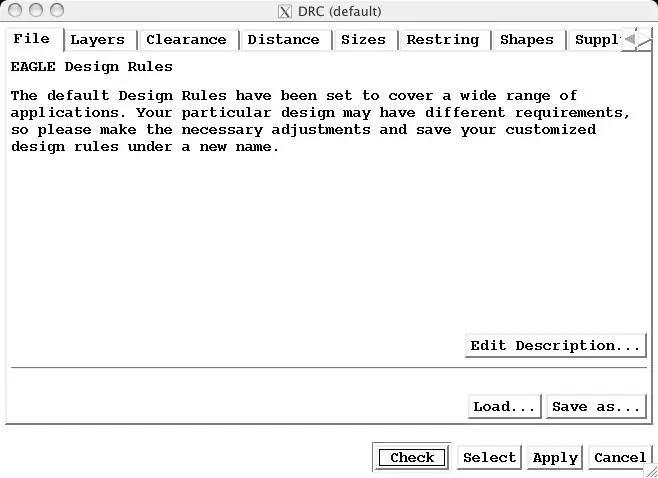
चूंकि हम शौक़ीन हैं, हम अपने बोर्ड को विस्तृत निशान और बड़े स्थानों के साथ बनाना चाहते हैं (देखें https://www.instructables.com/id/EZVIGHUBGCEP287BJB/)इसलिए हम शुरू करने से पहले हॉबीस्ट डिज़ाइन नियमों के उस सेट को लोड करेंगे ट्रैक्स बिछाना। डिज़ाइन रूल चेक आइकन पर क्लिक करें और मेरे अन्य इंस्ट्रक्शनल से हॉबी.ड्रू को लोड करने के लिए लोड बटन का उपयोग करें। या आप निश्चित रूप से मैन्युअल रूप से और व्यक्तिगत रूप से मूल्यों को संशोधित कर सकते हैं। या उन्हें वैसे ही छोड़ दें…
चरण 10: गलत पैकेज को ठीक करें
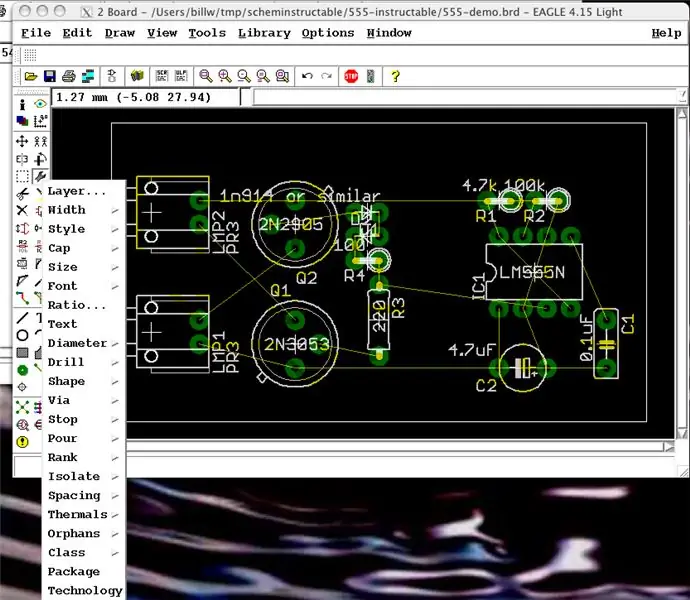
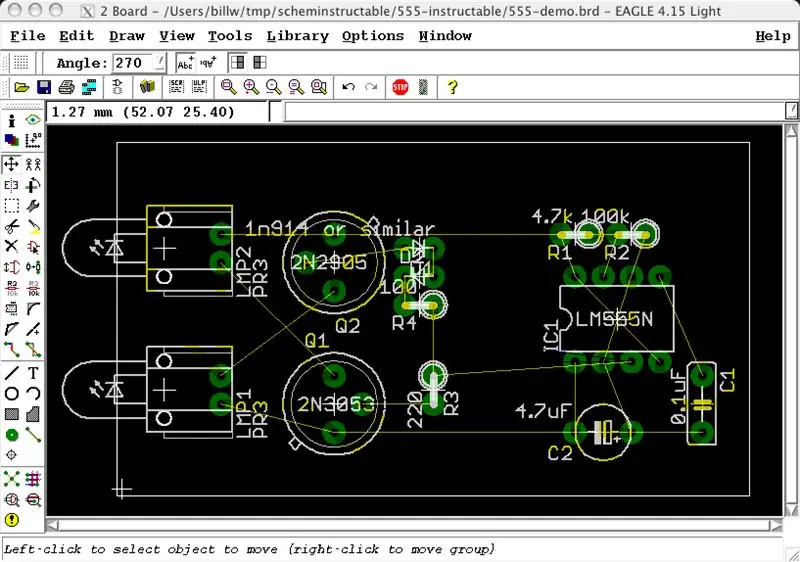
आप देख सकते हैं कि कैसे डिज़ाइन नियम परिवर्तन ने बोर्ड को पहले ही संशोधित कर दिया है। पैड बड़े होते हैं, और वे चारों ओर होते हैं। आप यह भी देखेंगे कि प्रतिरोधों में से एक को गैर-ऊर्ध्वाधर पैकेज के रूप में सेट किया गया है, बाकी के विपरीत। यह शायद योजनाबद्ध प्रविष्टि में एक त्रुटि थी, और इससे कोई फर्क नहीं पड़ता था जब हमारे पास केवल योजनाबद्ध था। अब जब हम बोर्ड बना रहे हैं, हम पैकेज को उपयुक्त के रूप में बदलना चाहते हैं। जब आप परिवर्तन-> पैकेज टूल का चयन करते हैं और बदलने के लिए भाग पर क्लिक करते हैं, तो आपको उस भाग के सभी कानूनी पैकेजों की एक सूची दिखाई जाएगी (ये वही होना चाहिए जो योजनाबद्ध "ऐड" डायलॉग में दिखाई देते हैं) टेक्स्ट कमांड एंट्री एरिया में "चेंज" कमांड दर्ज करने के अन्य तरीके हैं जिन्हें आप देखना चाहेंगे कि क्या आपको बहुत कुछ बदलने की जरूरत है एक विशेष पैकेज के लिए उपकरण, ताकि आप प्रत्येक के लिए सूची में जाना छोड़ सकें। "पैकेज बदलें 'R-US/0207/2V' जैसा कुछ, और फिर बस प्रत्येक घटक पर क्लिक करें।
चरण 11: ऑटोराउटर का प्रयास करें
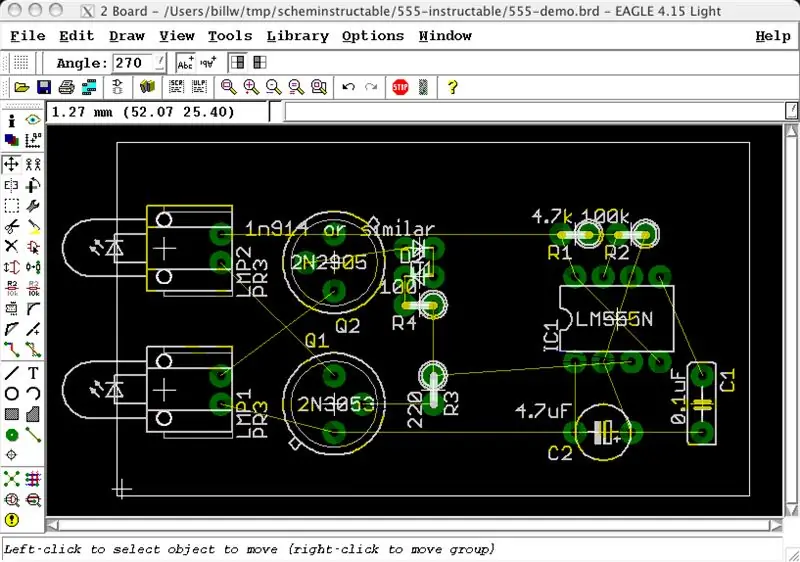
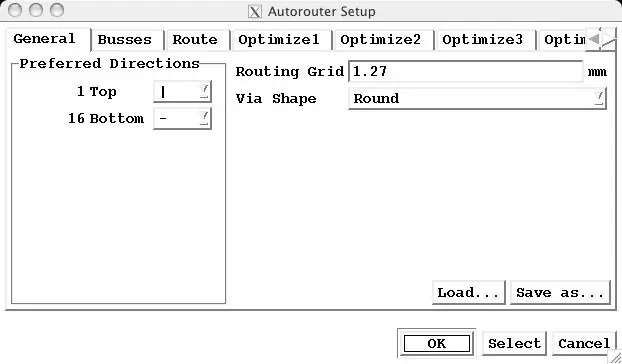
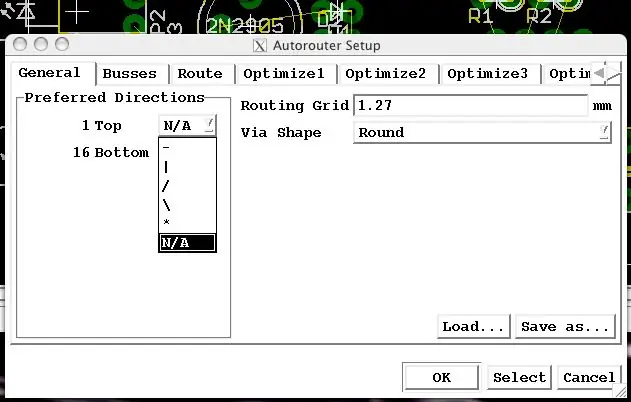
अब हम देखेंगे कि क्या ऑटोराउटर हमारे लिए कुछ काम कर सकता है। ईगल ऑटोराउटर दुनिया में सबसे अच्छा नहीं है, लेकिन यहां तक कि जब यह "खराब" काम करता है, तो यह हमें कुछ सामान्य संकेत देगा कि चीजों को कैसे देखना चाहिए, या परेशानी वाले स्थान कहां हैं।
AUTOROUTE आइकन पर क्लिक करें, और एक डायलॉग बॉक्स पॉप अप होगा। डिफ़ॉल्ट पैरामीटर एक दो तरफा बोर्ड का उत्पादन करेंगे, और हम एक तरफा बोर्ड बनाने के लिए कम से कम TRY करना चाहते हैं, इसलिए पहली बात यह है कि शीर्ष परत के लिए पसंदीदा दिशा को NA (लागू नहीं) पर सेट किया जाए। दूसरी बात आपको रूटिंग ग्रिड को बदलने की आवश्यकता हो सकती है। यह सामान्य रूप से बोर्ड लेआउट संपादक के समान डिफ़ॉल्ट ग्रिड के लिए डिफ़ॉल्ट है: 0.05 इंच (1.27 मिमी, क्योंकि मेरे पास मेरा संपादक मीट्रिक में स्थापित है।) चूंकि इस विशेष बोर्ड में बड़े हिस्से हैं, और हमने डिफ़ॉल्ट से कोई भी स्थानांतरित नहीं किया है ग्रिड, हम उस मूल्य के साथ ठीक हैं। यदि आपके पास एसएमटी घटक हैं या चीजों को एक महीन ग्रिड पर इधर-उधर ले जाया गया है, तो आपके पास ऐसे पैड हो सकते हैं जो टूरिंग ग्रिड पर नहीं हैं, जो ऑटोराउटर को ज्यादा पसंद नहीं है ("पहुंच से बाहर पैड", आदि) आप ग्रिड को बहुत छोटा बना सकते हैं, लेकिन इसमें अधिक समय लगेगा। आईएमओ, मोटे ग्रिड से शुरू करना बेहतर है और हर बार ऐसा लगता है कि मार्ग विफल हो जाते हैं क्योंकि ग्रिड बहुत बड़ा है। यह भी ध्यान दें कि ऑटोराउटर बोर्ड आयाम रेखाओं का पालन करता है, इसलिए यदि आपने उन्हें अपने घटकों के करीब नहीं ले जाया है, तो आपके पास पूरे बोर्ड में यात्रा के निशान हो सकते हैं। या यदि आपने आउटलाइन को पैड के बहुत करीब ले जाया है, तो हो सकता है कि आपने निशान को उन जगहों पर जाने से रोका हो जहां उन्हें जाना है।
चरण 12: शेष ट्रैक को मैन्युअल रूप से रूट करें
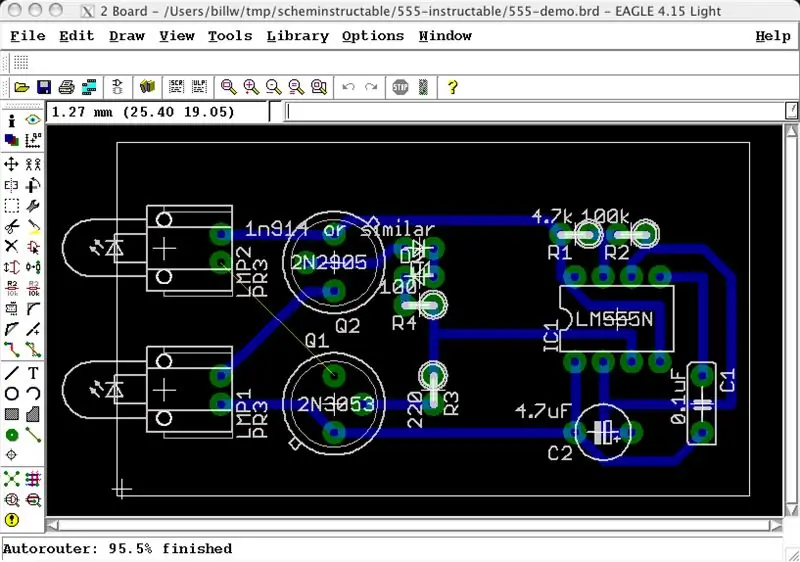
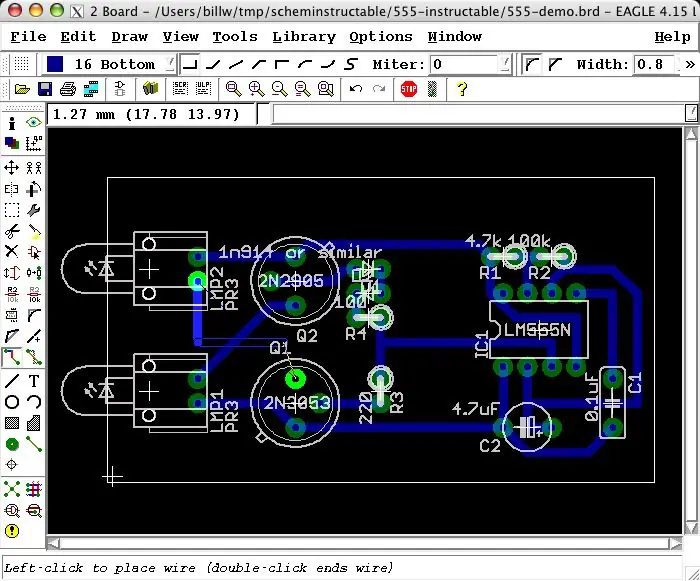
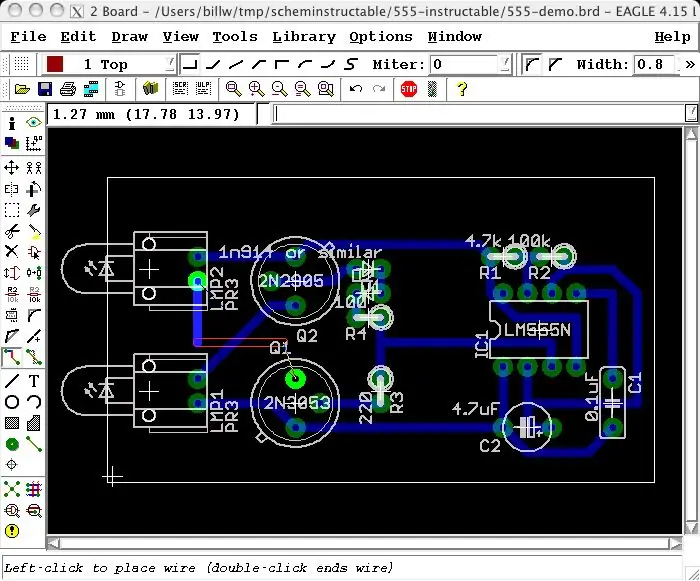
ऑटोराउटर ने यहां बहुत अच्छा काम किया। केवल एक निशान बाकी है।
ऐसे कुछ तरीके हैं जिनसे हम मैन्युअल रूप से इस सिग्नल को रूट कर सकते हैं, जिसमें ट्रांजिस्टर पिन के बीच कुछ सांप के मार्ग शामिल हैं, जो कि हमारे द्वारा निर्दिष्ट डिज़ाइन नियमों के कारण ऑटोराउटर ने उपयोग नहीं किया था। यह एक अपेक्षाकृत उच्च वर्तमान ट्रेस है, और मैंने फैसला किया कि मैं मैन्युअल रूप से डिज़ाइन नियमों का उल्लंघन नहीं करूंगा। इसके बजाय, मैं घटक पक्ष पर एक जम्पर तार का उपयोग करूंगा, जिसे मैं ईएजीएलई में शीर्ष-पक्ष ट्रेस के रूप में मॉडल कर सकता हूं। रूट टूल का चयन करें और एक अनियंत्रित (पीले) एयरवायर के एंडपॉइंट पर क्लिक करें, और आप मेनू बार से चौड़ाई, परत और मोड़ के प्रकार का चयन करते हुए, कहीं भी कहीं भी ट्रेस की स्थिति बना सकते हैं। यह इस चरण में चित्रों के अनुक्रम में दिखाया गया है।
चरण 13: पावर प्लेन पॉलीगॉन जोड़ें
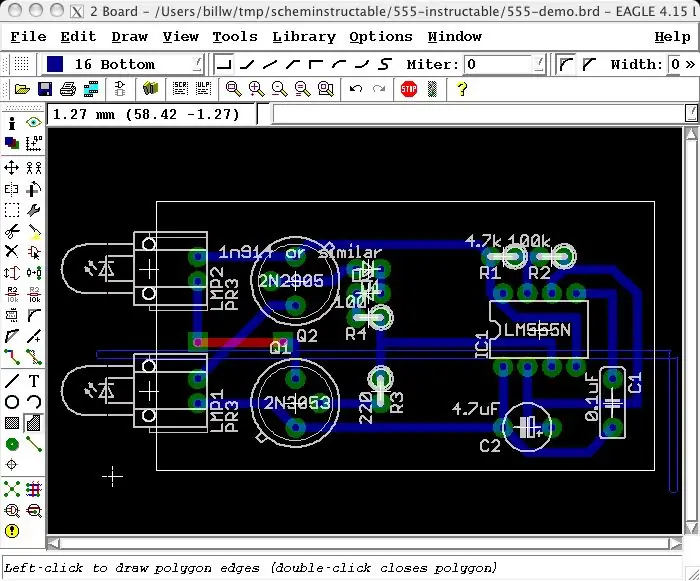
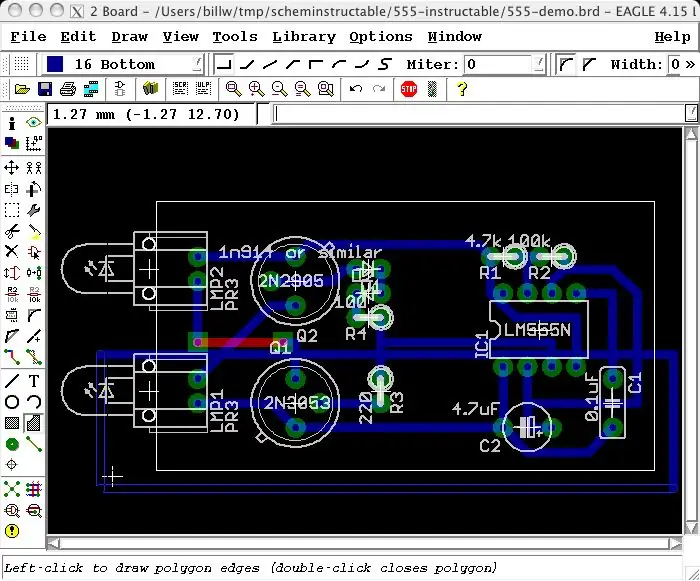
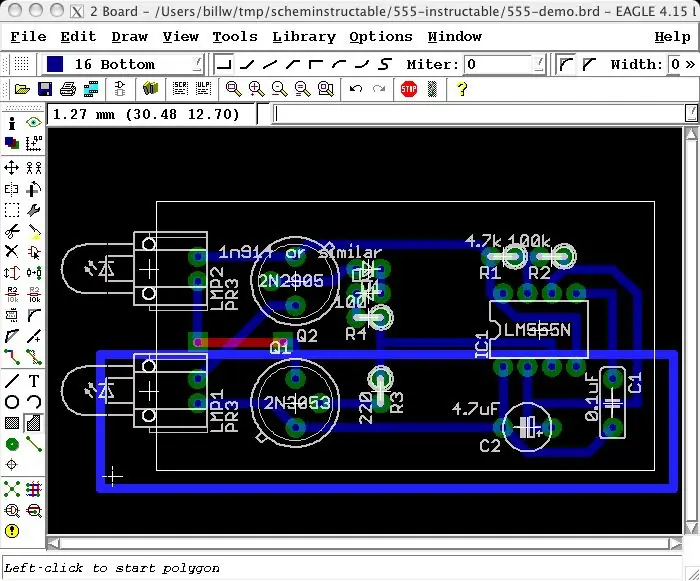
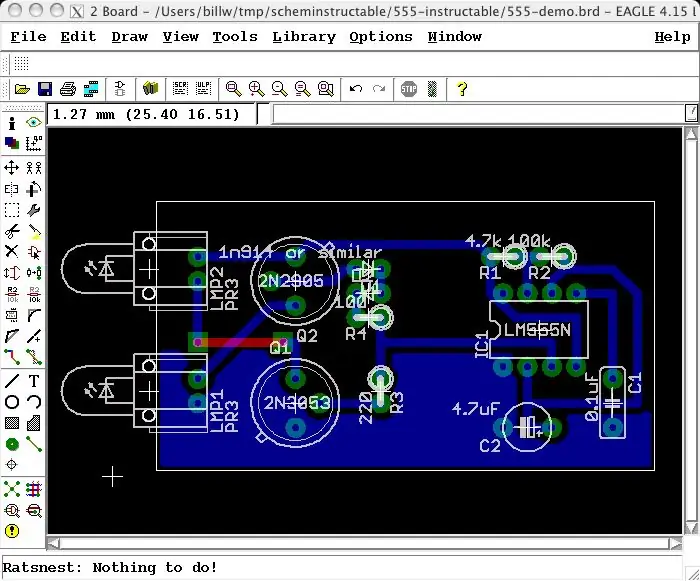
"पावर प्लेन" तांबे के बड़े क्षेत्र होते हैं जो वास्तविक संकेत लेते हैं, आमतौर पर बिजली और जमीन। बहु-परत बोर्डों पर, इस तरह के पावर प्लेन के लिए पूरी परतें समर्पित होना आम बात है। सिंगल लेयर बोर्ड पर भी कुछ ऐसा ही करने के कुछ फायदे हैं: 1) कम वगैरह का उपयोग करें 2) भारी करंट को वहन करता है, बस केस3 में) टेस्ट लीड्स को अटैच करना आसान बनाता है 4) उंगलियों के लिए "स्टैटिक बैरियर" के रूप में कार्य करता है। इतने बड़े सिग्नल क्षेत्र "बहुभुज" कमांड के साथ खींचे जाते हैं। बहुभुज खींचने के लिए टूलबार पर एक आइकन है, लेकिन यह एक नए सिग्नल से जुड़े बहुभुज बनाएगा, और मुझे लगता है कि मौजूदा सिग्नल के लिए बहुभुज बनाते समय, टेक्स्ट कमांड क्षेत्र में कमांड के टेक्स्ट फॉर्म को टाइप करना आसान होता है।. 'gnd' नाम के सिग्नल से जुड़ा एक बहुभुज बनाने के लिए, "poly gnd" टाइप करें इसे कमांड में एक सिग्नल नाम देकर, बहुभुज स्वचालित रूप से उस सिग्नल से जुड़ जाएगा। (यदि आप आइकन के साथ एक बहुभुज बनाते हैं, तो आप बहुभुज का नाम बदलने के लिए "नाम" कमांड का उपयोग करके इसे बाद में सिग्नल से जोड़ सकते हैं। (हालांकि, इसके बाद, आप सिग्नल का नाम बदले बिना पॉलीगोन का फिर से नाम नहीं बदल सकते हैं) ।))
चरण 14: V+ बहुभुज जोड़ें
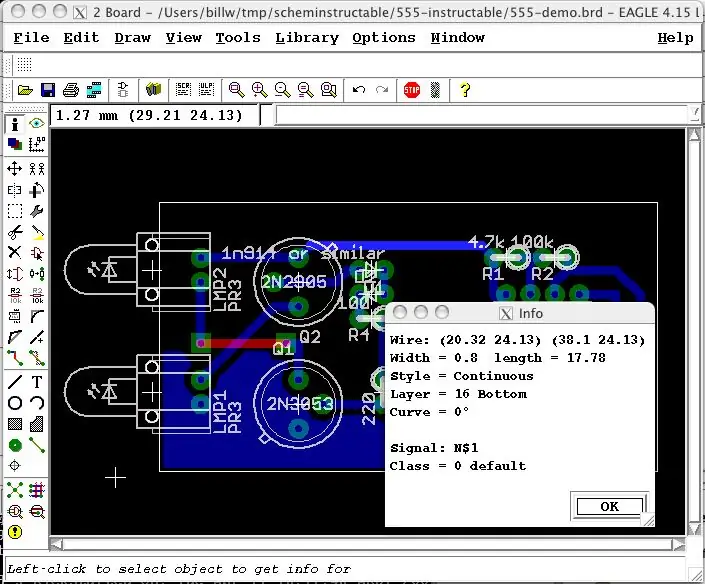
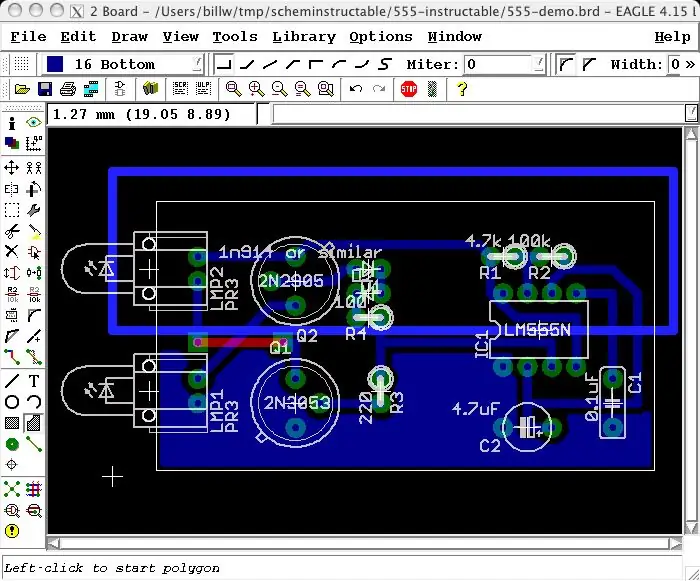
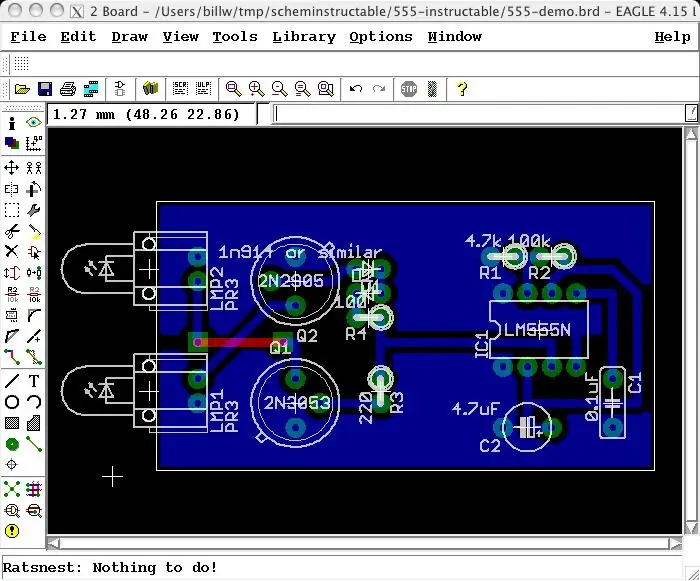
अब हम सकारात्मक वोल्टेज के लिए प्रक्रिया को दोहराएंगे। हालांकि, हमने उस संकेत का नाम कभी नहीं रखा जब हमने योजनाबद्ध आरेखित किया, इसलिए इसका कुछ यादृच्छिक नाम होगा जैसे "N$23"; जब हम पॉलीगॉन खींचते हैं तो हम सिग्नल नाम खोजने के लिए "INFO" कमांड का उपयोग कर सकते हैं, जिसके बाद यह GND पॉलीगॉन को खींचने जैसा ही है। इस स्थिति में, V+ सिग्नल को n$1 नाम दिया गया है, इसलिए हम "पॉली n" टाइप करते हैं। $1"
चरण 15: नीटन अप: स्मैश पैकेज टेक्स्ट
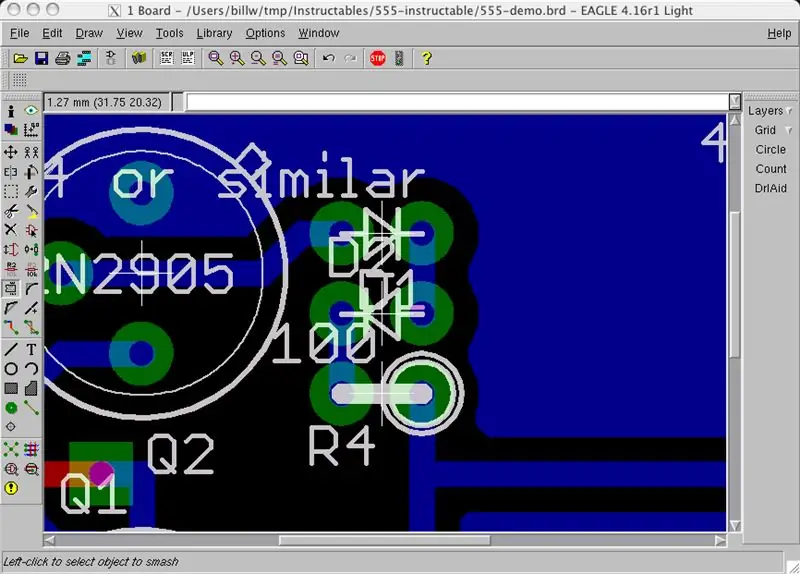

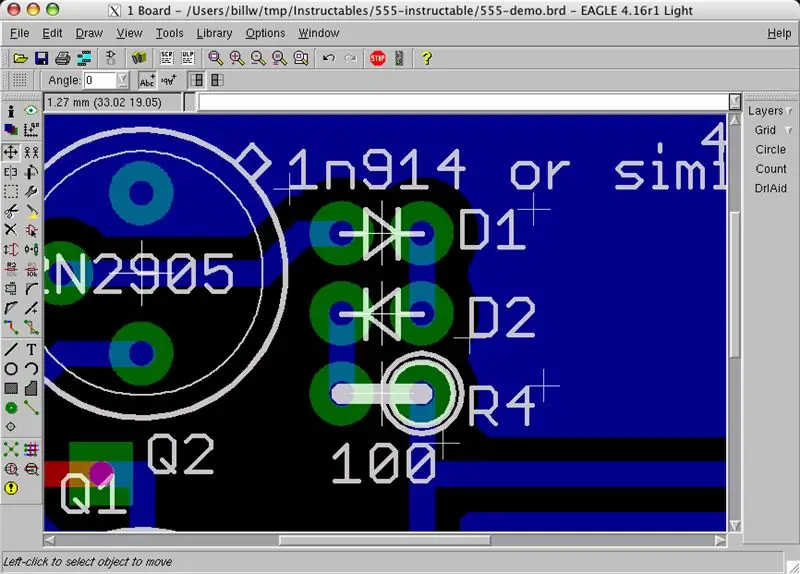
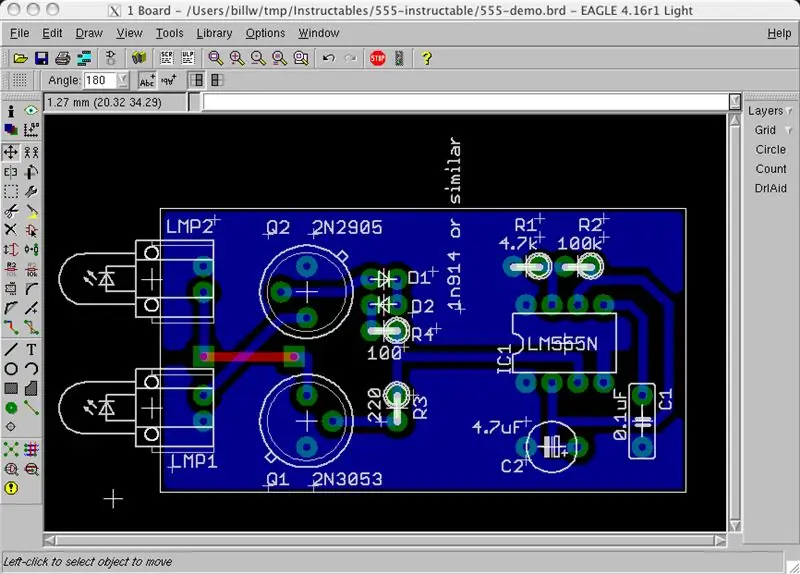
यदि हम चाहते हैं कि घटकों के नाम बोर्ड के शीर्ष पर सुपाठ्य हों (टोनर ट्रांसफर के माध्यम से स्थानांतरित), या सिर्फ प्रिंटआउट पर अच्छा दिखने के लिए, तो उनके नाम और मूल्यों को संभवतः उनके डिफ़ॉल्ट स्थानों से स्थानांतरित करना होगा। टेक्स्ट को डिवाइस से अलग से स्थानांतरित करने के लिए, हम "SMASH" कमांड का उपयोग करते हैं। (इसे "स्मैश" क्यों कहा जाता है? मुझे पता नहीं!)
मेनू से SMASH आइकन चुनें, फिर प्रत्येक घटक पर क्लिक करें जिसका टेक्स्ट आप स्थानांतरित करना चाहते हैं। यदि यह सभी घटक हैं, तो एक यूएलपी है जो सब कुछ तोड़ देगा (लेकिन यूएलपी संभावित भविष्य के निर्देशों के लिए एक विषय है। या ईगल मैनुअल।)
चरण 16: नीटन अप; निशान ले जाएँ
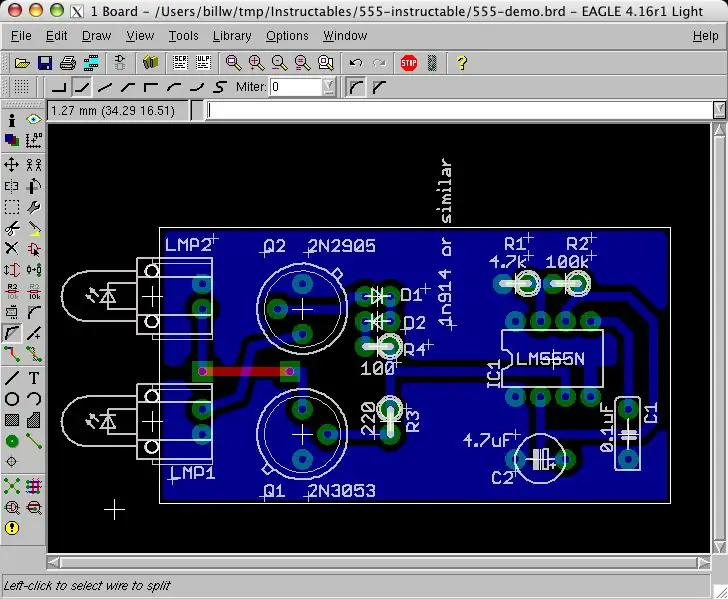
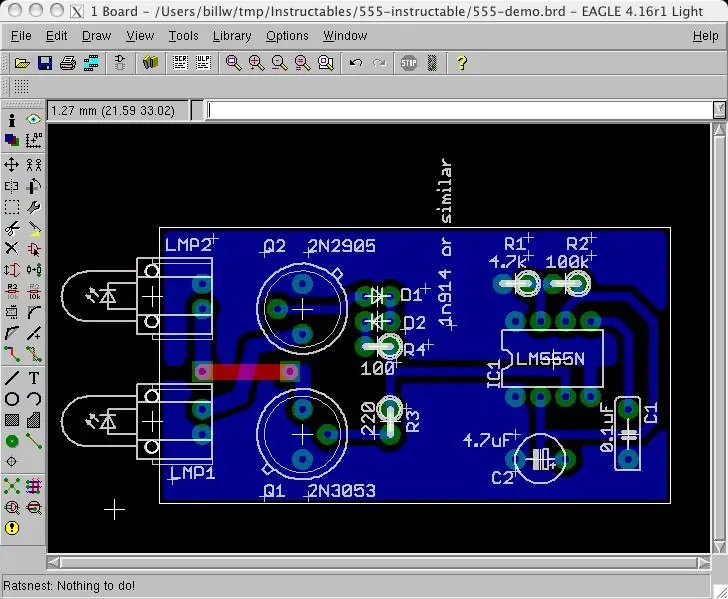
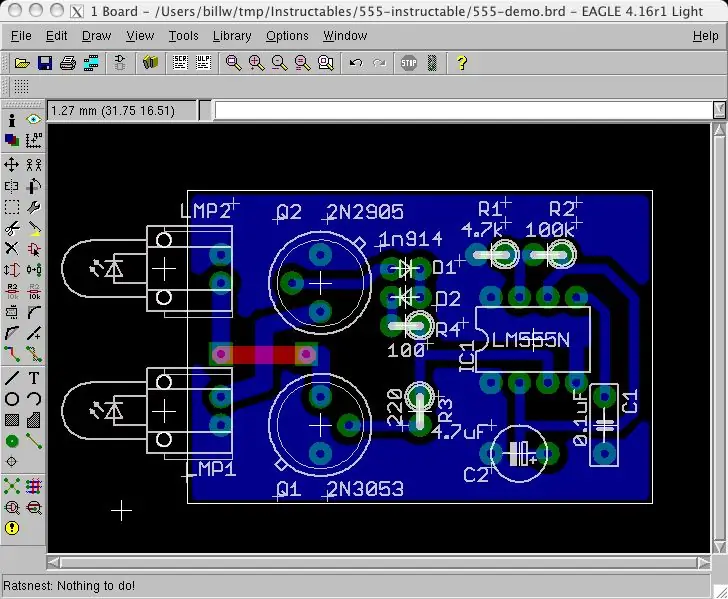
हम कुछ निशानों को स्थानांतरित कर सकते हैं ताकि वे साफ दिखें, बेहतर निकासी प्रदान करें, आदि।
इसके अलावा, हम बोर्ड को उसके अंतिम आकार तक सिकोड़ते हैं और घटकों को एक साथ कुछ और निचोड़ते हैं।
चरण 17: OOPS को ठीक करना
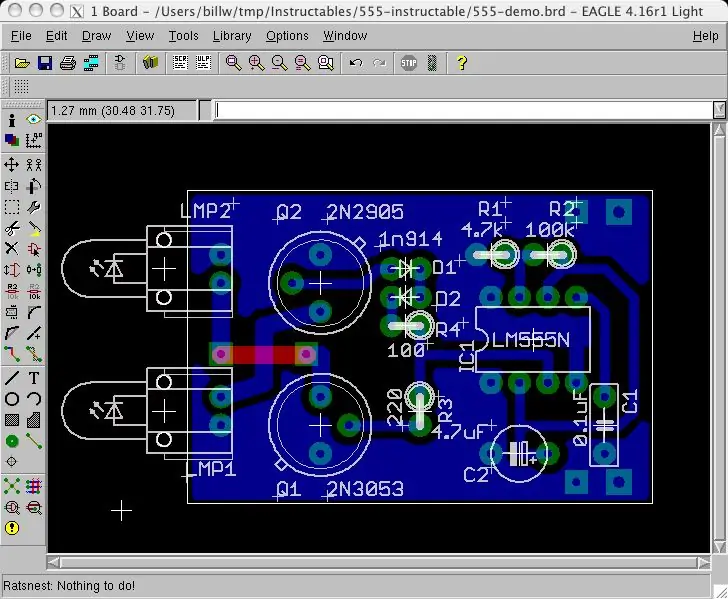
याद रखें कि योजनाबद्ध में मैंने उल्लेख किया था कि कुछ चीजें थीं जिन्हें छोड़ दिया गया था? आप उन्हें अभी के बारे में नोटिस कर रहे होंगे … बिजली कनेक्शन; इस सर्किट बोर्ड में बैटरी या बिजली की आपूर्ति को जोड़ने का कोई तरीका नहीं है। ओह यकीन है, आप आपूर्ति पॉलीगॉन पर कुछ तारों से निपट सकते हैं, लेकिन यह कितना सुंदर है! हम योजनाबद्ध पर वापस जा सकते हैं और कुछ वास्तविक पावर कनेक्टर या बैटरी धारक जोड़ सकते हैं, लेकिन वे एक सर्किट के लिए थोड़े कठोर हैं जो शायद कुछ तारों के साथ बैटरी पैक से कनेक्ट होने जा रहे हैं। इसके बजाय, चलो बिजली के तारों के लिए कनेक्शन बिंदुओं के रूप में कार्य करने के लिए कुछ Vias जोड़ते हैं। इस तरह Vias जोड़ते समय, टेक्स्ट कमांड एंट्री एरिया का उपयोग करना सुविधाजनक होता है ताकि हम उसी समय सिग्नल को नाम दे सकें जब हम वाया जोड़ते हैं। "के माध्यम से 'gnd'" टाइप करें (हाँ, आपको पॉलीगॉन के विपरीत, यहां उद्धरणों की आवश्यकता है।) आप ड्रिल के आकार और आकार के माध्यम से समायोजित कर सकते हैं, और उपयुक्त आपूर्ति बहुभुज में थ्रू डाउन को डुबो सकते हैं। मैं दो वायस को एक प्रकार के तनाव से राहत के रूप में उपयोग करना पसंद करता हूं (एक को बड़ा बनाया जाता है ताकि आप इसके माध्यम से तार + इन्सुलेशन खिला सकें, दूसरा सिर्फ तार के आकार का है।) RATSNEST आइकन पर एक क्लिक यह सुनिश्चित करेगा कि वायस जुड़े हुए हैं बहुभुज को। फिर V+ सिग्नल के लिए भी ऐसा ही करें (नाम N$1, आपको याद है।)
चरण 18: नीटन अप: वैकल्पिक पैकेज और विकल्प के लिए अनुमति दें
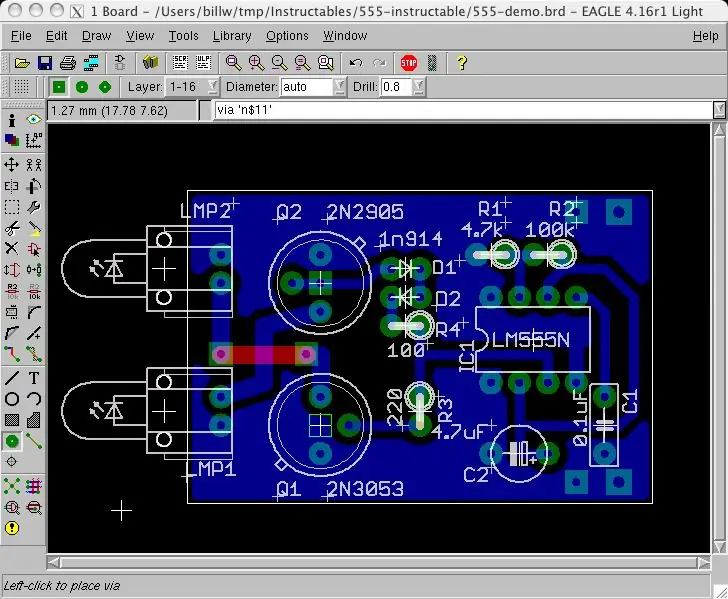
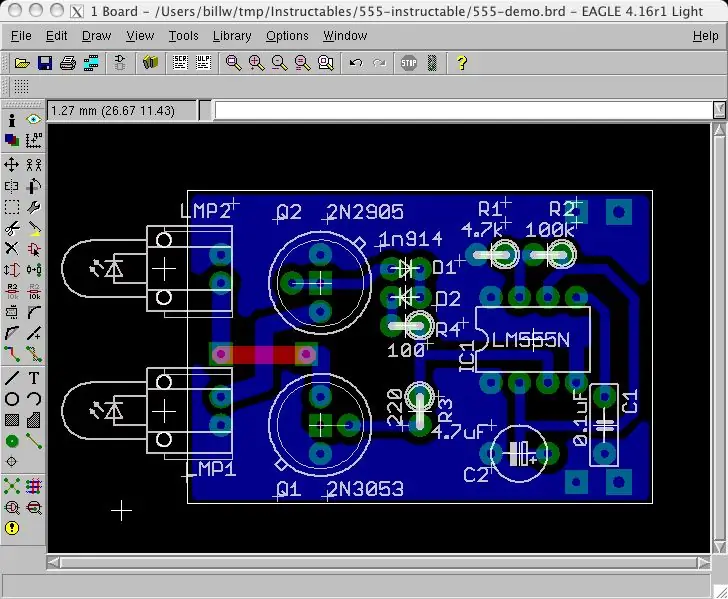
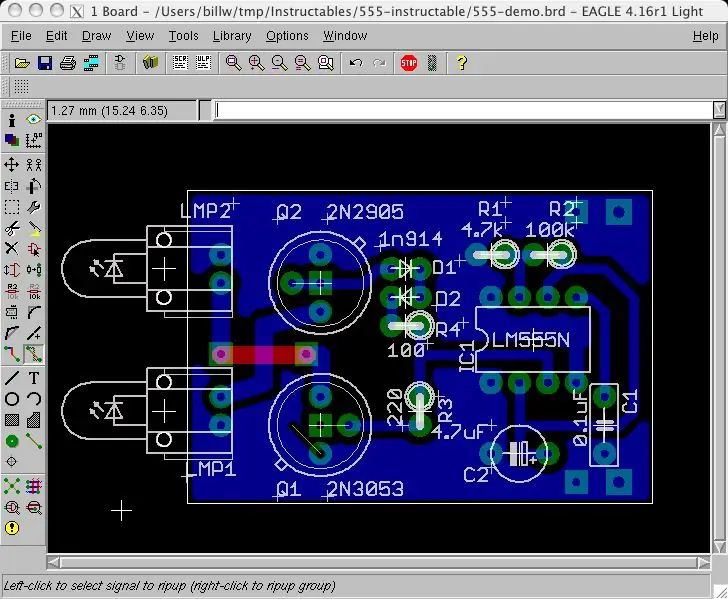
हम विभिन्न पैकेजों को माउंट करने के लिए कुछ अतिरिक्त छेद छोड़ सकते हैं। प्रकाशित योजनाबद्ध में उपयोग किए गए ट्रांजिस्टर जो हमने स्पष्ट रूप से दर्ज किए थे, वे एक प्रकार के धातु के पैकेज में आते हैं जो लोकप्रियता में गिरावट आई है। यदि हम तीन इन-लाइन माउंटिंग होल की व्यवस्था करते हैं, तो हम कई अलग-अलग ट्रांजिस्टर को प्रतिस्थापित कर सकते हैं जिनके पैकेज लीड इस तरह से आते हैं (TO92 या TO220, दो लोकप्रिय आधुनिक पैकेजों का उल्लेख करने के लिए।) सिग्नल नामों का पता लगाने के लिए जानकारी कमांड का उपयोग करें, और फिर "n$X' के माध्यम से" के माध्यम से बनाने के लिए कमांड लाइन पर, यदि आवश्यक हो तो के माध्यम से मैन्युअल मार्ग के बाद। इस मामले में, रखा गया एक व्यास GND बहुभुज द्वारा छिपे सिग्नल ट्रेस से टकराता है, इसलिए हमें "रिपअप" कमांड के साथ उस ट्रेस को हटाना होगा (बहुभुज अभी भी पैड से कनेक्ट होगा।)जब तक हम उस पर हैं. मैं यह दिखाने के लिए सिल्क्सस्क्रीन में कुछ टेक्स्ट जोड़ूंगा कि ट्रांजिस्टर के एमिटर लीड को कहां जाना चाहिए। "टेक्स्ट" आइकन बटन का उपयोग करें, और परत को tPlace में बदलें।
चरण 19: डिजाइन नियम की जांच करें
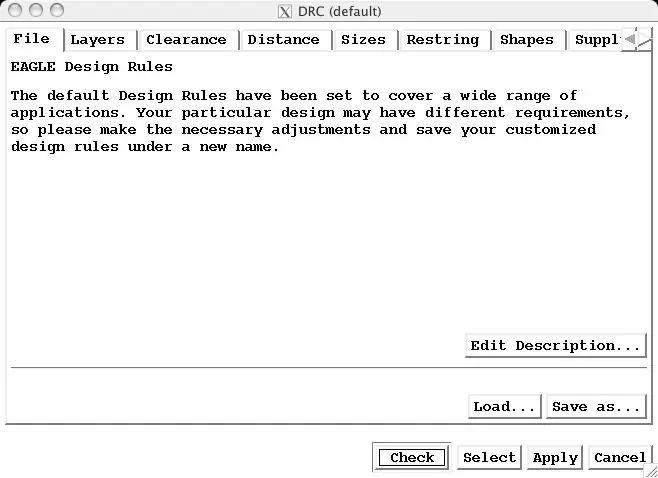
हम यह सुनिश्चित करने के लिए एक डिज़ाइन नियम जाँच चलाना चाहते हैं कि हमारे द्वारा किया गया कोई भी मैन्युअल संपादन नियमों का उल्लंघन नहीं करता है…
चरण 20: निर्यात की गई छवियों का उपयोग करके आउटपुट
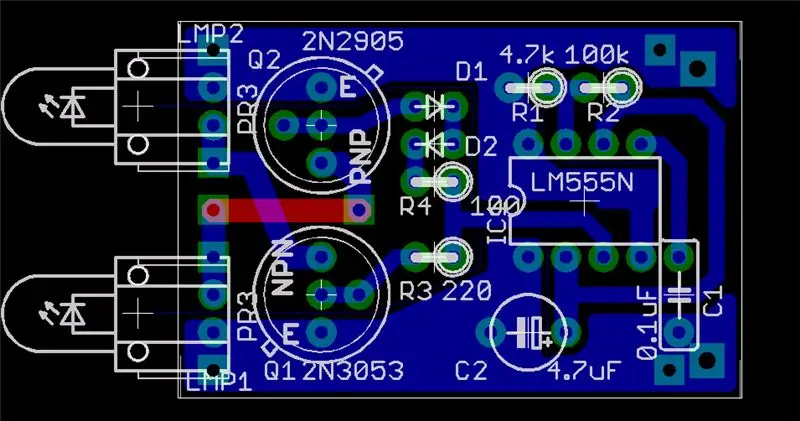
अपना काम अक्सर बचाएं। आप वह कर रहे हैं, है ना?अब हम अनिवार्य रूप से कर चुके हैं, और हमें यह पता लगाना चाहिए कि हम वेब पेजों पर प्रशंसा, साथियों द्वारा समीक्षा, भौतिक पीसीबी सामग्री में स्थानांतरण आदि के लिए अपने बोर्ड को कैसे आउटपुट करने जा रहे हैं। एक बोर्ड को आउटपुट करने का तरीका एक छवि को "निर्यात" करना है।
चरण 21: अन्य उपयोगी मेनू चिह्न
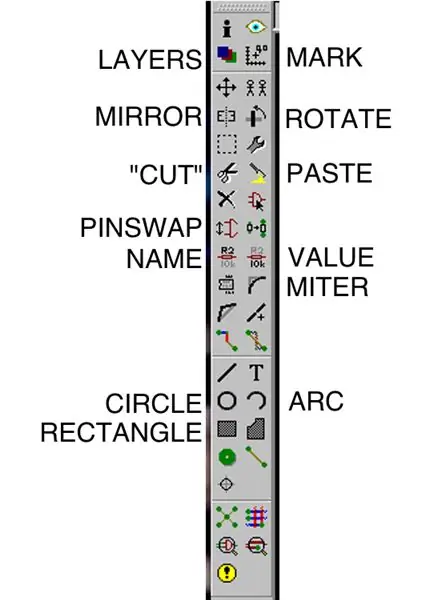
यहां कुछ अन्य उपयोगी कमांड दिए गए हैं जो मेनू आइकॉन से सुलभ हैंलेयर्स समायोजित करें कि कौन सी परतें प्रदर्शित हों। बोर्ड में स्कीमैटिक्स की तुलना में कई अधिक परतें होती हैं! MIRROR बोर्ड के शीर्ष पर माउंट किए जाने से बोर्ड के निचले भाग पर माउंट किए जाने के लिए एक घटक को स्थानांतरित करें। नाम के बावजूद एक चयन को कॉपी करें।नाम एक वस्तु का नाम बदलें।सर्कल ड्रा एक वृत्त। आयत। एक आयत बनाएँ। मार्क एक माप चिह्न रखें। आपका सूचना क्षेत्र निशान के साथ-साथ मूल स्थान के सापेक्ष दूरियां दिखाना शुरू कर देगा। किसी वस्तु को घुमाएं। यह 90 डिग्री के अलावा अन्य कोणों को घुमा सकता है। कुछ वस्तुओं को चिपकाएँ जिन्हें पहले CUT के साथ कॉपी किया गया था। VALUE किसी वस्तु का मान बदलें। MITER सिग्नल के कोनों को गोल करें। ARC एक चाप बनाएं।
चरण 22: बेकार कमांड
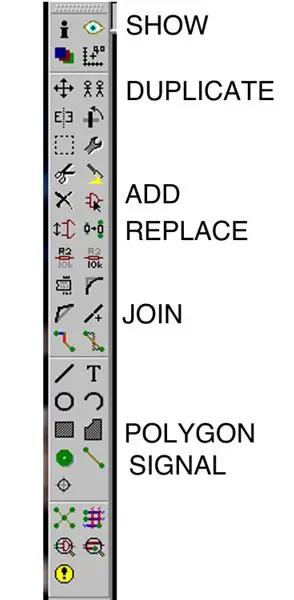
ये मेनू आइकन हैं जो मुझे बोर्ड बनाने में बिल्कुल भी उपयोगी नहीं लगते हैं, कम से कम स्कीमैटिक्स से नहीं (और मुझे लगता है कि आपको हमेशा अपने बोर्ड के साथ जाने के लिए योजनाबद्ध बनाना चाहिए; स्व-दस्तावेजीकरण और त्रुटि-जांच क्षमताओं के लिए बोर जोड़े गए हैं।) SHOW SHOW टेक्स्ट कमांड क्षेत्र से अधिक उपयोगी है। मुझे लगता है।डुप्लिकेट एक वस्तु की नकल करें। आमतौर पर योजनाबद्ध में किया जाता है। एक घटक जोड़ें। आमतौर पर योजनाबद्ध में किया जाता है। REPLACEJOIN स्वचालित रूप से होता है, आमतौर पर? पॉलीगॉन टेक्स्ट कमांड क्षेत्र से अधिक उपयोगी होता है। सिग्नल एक सिग्नल बनाएं। आमतौर पर योजनाबद्ध में किया जाता है
सिफारिश की:
ईगल में बिटमैप्स को अधिकतम कैसे करें: 8 कदम (चित्रों के साथ)

ईगल में बिटमैप्स को अधिकतम कैसे करें: पेशेवर सर्किट बोर्डों के निर्माण की लागत सस्ता और सस्ता होने के साथ, ऐसा लगता है कि अब पीसीबी डिजाइन में आने का एक अच्छा समय है। ऑनलाइन समुदाय खड़ी सॉफ्टवेयर सीखने की अवस्थाओं को सुगम बनाने में मदद करते हैं और कई तरह की योजनाएँ प्रदान करते हैं
अपने डिजाइन को पेशेवर पीसीबी बोर्ड में कैसे बदलें - मेरा दृष्टिकोण: 9 कदम

अपने डिजाइन को पेशेवर पीसीबी बोर्ड में कैसे बदलें | मेरा दृष्टिकोण: इस पोस्ट में मैं बहुत कम विस्तृत चरणों में एक पेशेवर पीसीबी बोर्ड बनाने के लिए अपना दृष्टिकोण साझा करूंगा। मैंने इसका एक वीडियो भी एम्बेड किया है, आप इसे देख सकते हैं या विस्तृत विवरण के लिए पोस्ट को पढ़ना जारी रख सकते हैं। तो चलिए शुरू करते हैं
अपने घर में अपने कंप्यूटर के साथ रोशनी को नियंत्रित करें: 3 कदम (चित्रों के साथ)

अपने घर में अपने कंप्यूटर से रोशनी को नियंत्रित करें: क्या आप कभी अपने घर में रोशनी को अपने कंप्यूटर से नियंत्रित करना चाहते हैं? ऐसा करना वास्तव में काफी किफायती है। आप स्प्रिंकलर सिस्टम, स्वचालित विंडो ब्लाइंड्स, मोटराइज्ड प्रोजेक्शन स्क्रीन आदि को भी नियंत्रित कर सकते हैं। आपको हार्डवेयर के दो टुकड़े चाहिए
अपने लैपटॉप (या डेस्कटॉप) के लिए अपने एलजी एनवी 2 सेल फोन को पोर्टेबल डायल अप मोडेम में कैसे बदलें: 7 कदम

अपने लैपटॉप (या डेस्कटॉप) के लिए अपने एलजी एनवी 2 सेल फोन को पोर्टेबल डायल अप मोडेम में कैसे बदलें , या छुट्टी पर, जहां वे अपने वाईफाई का उपयोग करने के लिए प्रति घंटे एक महंगी राशि का शुल्क लेते हैं। अंत में, मैं पाने का एक आसान तरीका लेकर आया हूं
अपने सर्वो V1.00 को हैक करें - अपने सर्वो को एक शक्तिशाली लीनियर एक्चुएटर में बदलें: 7 कदम

अपने सर्वो V1.00 को हैक करें - अपने सर्वो को एक शक्तिशाली रैखिक एक्ट्यूएटर में बदल दें: बशर्ते आपके पास उपकरण और सर्वो हो, जिसे आप एक-दो रुपये में बना सकते हैं। एक्चुएटर लगभग 50 मिमी / मिनट की दर से विस्तारित होता है। यह अपेक्षाकृत धीमा है लेकिन बहुत शक्तिशाली है। मेरा वीडियो पोस्ट के अंत में देखें जहां छोटा एक्ट्यूएटर
